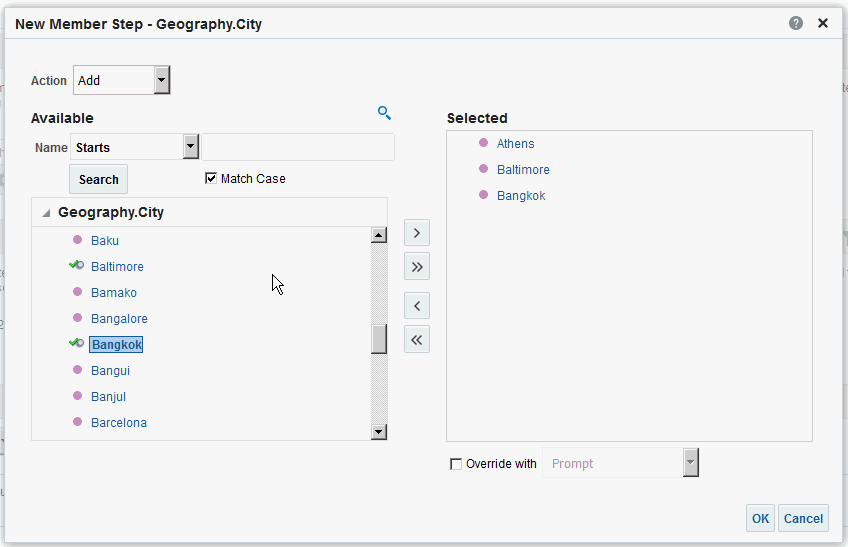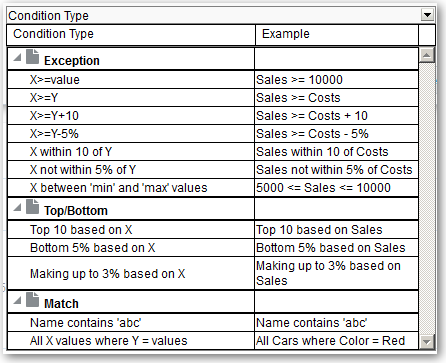Refinar Seleções de Dados
Durante a especificação de quais membros de dados incluir em uma análise,você cria seleções de dados da origem de dados. Cada seleção especifica os critérios de um conjunto de membros de determinada coluna, como Produto ou Geografia.
Cada seleção consiste em uma ou mais etapas. Uma etapa representa uma instrução que afeta a seleção, como adicionar membros do Produto cujos valores contêm o texto "ABC". A ordem na qual as etapas são executadas afeta a seleção de dados. Cada etapa atua incrementalmente sobre os resultados das etapas anteriores, em vez de atuar sobre todos os membros da coluna.
Tópicos:
Criar Etapas de Seleção
As etapas de seleção ajudam os usuários a exibir os dados que eles desejam analisar. Quando você adiciona uma coluna a uma análise, uma etapa implícita "Iniciar com todos os membros" é adicionada. A palavra "todos" significa todos os membros após a aplicação dos filtros.
Por exemplo, você pode criar uma etapa de seleção para especificar os critérios dos seguintes membros em uma coluna Escritório: Baltimore, Austin e Atenas.
Editar Etapas de Seleção
Você pode editar uma etapa de seleção de uma análise ou uma que tenha sido salva como objeto de grupo.
Por exemplo, você pode editar uma etapa de membro da coluna Offices na análise Brand Revenue. Em seguida, pode adicionar outra cidade à lista de cidades.
- Abra a análise para edição.
- Clique na guia Resultados.
- No painel Etapas de Seleção, passe o ponteiro do mouse sobre a etapa de seleção que você deseja editar.
- Clique no ícone de lápis na barra de ferramentas.
- Faça as edições apropriadas. Por exemplo, adicione um ou mais membros da coluna à etapa.
- Clique em OK.
Salvar Etapas de Seleção para Reutilização
Se você tiver criado um conjunto de etapas de seleção, poderá reutilizá-las caso as tenha salvado como um grupo no catálogo.
Por exemplo, é possível reutilizar as etapas de seleção da coluna Offices como um objeto de grupo. Isso permite que o conjunto seja usado em linha com a análise Brand Revenue.
- Abra a análise para edição.
- Na guia Resultados, exiba o painel Etapas de Seleção.
- Clique em Salvar Etapas de Seleção na extremidade direita do nome da coluna.
- No campo Salvar em, salve em /My Folders/subfolder (para uso pessoal) ou em /Shared Folders /subfolder para compartilhar com outros usuários.
- Informe um nome para as etapas de seleção salvas.
- Clique em OK.
Técnicas Avançadas: Criar Etapas de Condição
Etapa de condição é um tipo de etapa de seleção que você pode criar. A maioria das pessoas não precisa executar essa tarefa.
Você especifica que os membros serão selecionados de uma coluna com base em uma condição. A condição pode ser uma de vários tipos, inclusive com base nas medidas ou em valores superior/inferior. Essa lista de membros é dinâmica e determinada no runtime. Por exemplo, você pode selecionar os primeiros 5% de membros com base na Receita de Marca.